Nakon dijaloga za aktivaciju sustava Windows 11, njegov alat za rješavanje problema također je dobio novi dizajn
Ranije u verziji 25281, Microsoft je ažurirao "Unesite ključ proizvoda" prozor s novim dizajnom koji odgovara izgledu i dojmu Windowsa 11. Najnovije izdanje na Dev kanalu, Build 25295, dodaje još jednu promjenu dizajna, opet vezanu uz sustav aktivacije. Alat za rješavanje problema s aktivatorom konačno je ažuriran najnovijom verzijom Fluent Designa.
Evo kako izgleda trenutna verzija. Zadržava sada zastarjeli stil iz Windowsa 8 i Windowsa 10.

Na snimci zaslona ispod možete vidjeti moderniziranu verziju istog alata za rješavanje problema.
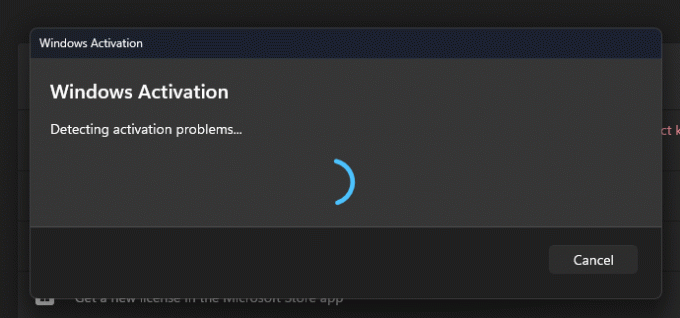
Novi dizajn skriven je u OS-u, tradicionalno za značajke koje su u tijeku. Ako želite isprobati odmah, trebali biste koristiti ViVeTool. Samo slijedite korake u nastavku.
Omogućite novi alat za rješavanje problema s aktivacijom u sustavu Windows 11
- Preuzmite ViveTool s GitHuba i izdvojiti njegove datoteke u c:\vivetool mapa.
- Desnom tipkom miša kliknite Početak gumb izbornika na programskoj traci (ili pritisnite Pobijediti + x), i odaberite Terminal (Administrator) iz izbornika.
- U bilo PowerShell ili Naredbeni redak karticu terminala, upišite i pokrenite sljedeće naredbe. Pritisnite Unesi nakon svakog od njih izvršiti.
c:\vivetool\vivetool /omogući /id: 36390579c:\vivetool\vivetool /omogući /id: 42739793
- Ponovno pokrenite Windows 11.
Gotovo! Promjenu možete poništiti pokretanjem sljedećih naredbi za poništavanje:
c:\vivetool\vivetool /onemogući /id: 36390579c:\vivetool\vivetool /onemogući /id: 42739793
Sve što trebate učiniti je zamijeniti enable s onemogućavanjem i pokrenuti par naredbi kao administrator. Ovo će vratiti klasični izgled alata za rješavanje problema.
Na kraju će doći do stabilnog izdanja Windowsa 11, najvjerojatnije ove godine.
Preko PhantomOfEarth
Ako vam se sviđa ovaj članak, podijelite ga pomoću gumba u nastavku. Neće vam puno oduzeti, ali će nam pomoći da rastemo. Hvala na podršci!
Oglašavanje


